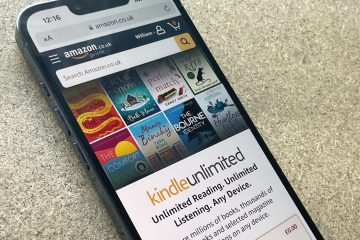Éditeur PDF UPDF pour Mac
Si vous avez besoin d’un éditeur PDF pour Mac, alors vous devriez consulter UPDF comme un excellent outil pour produire et annoter des documents.
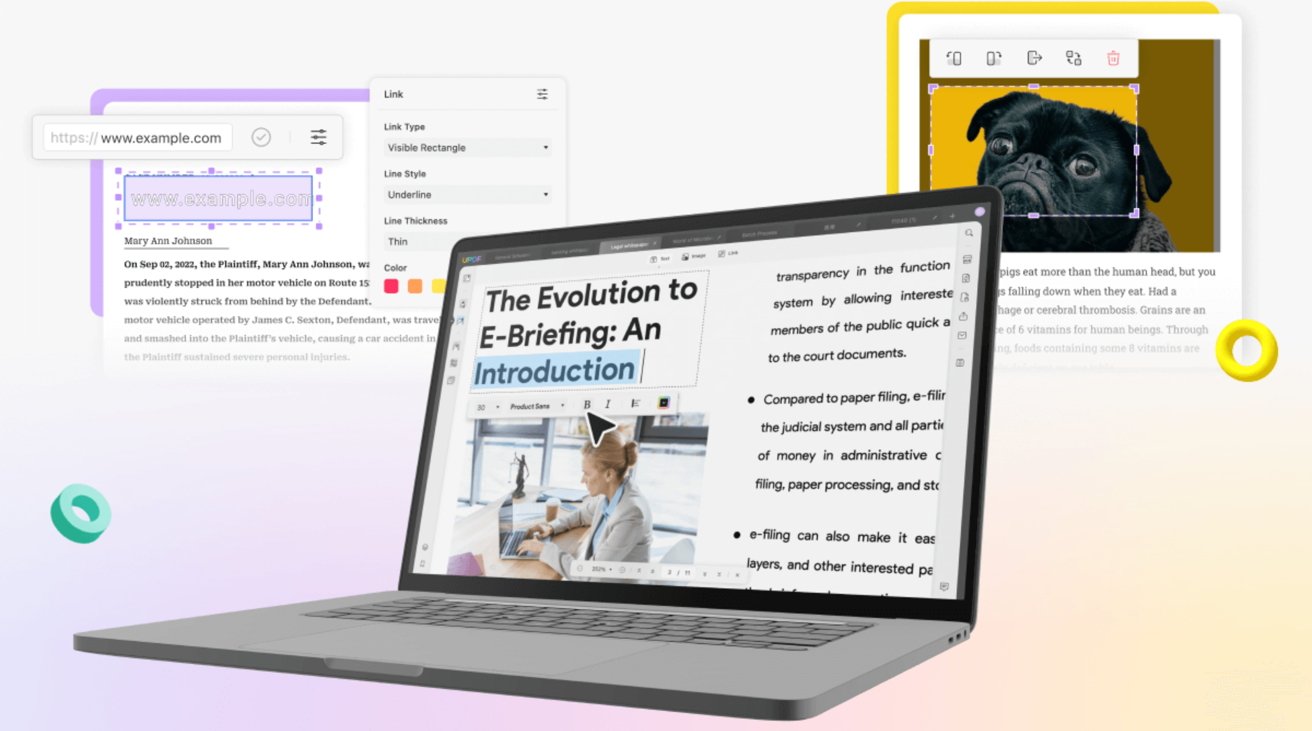
Dans un monde de plus en plus numérique, la nécessité d’annoter et de modifier des fichiers PDF a grandi. Les visualiser est facile, car vous pouvez même le faire avec certains navigateurs, mais il est un peu plus difficile d’apporter des modifications aux fichiers, ce qui vous oblige à obtenir une application pour cela.
La réponse évidente à cela est d’acquérir le logiciel Acrobat d’Adobe pour effectuer les modifications. Sauf que cela peut être une voie extrêmement coûteuse à emprunter.
Une meilleure option pour de nombreux utilisateurs de Mac serait d’essayer UPDF — un éditeur PDF polyvalent pour Mac.
Qu’est-ce que UPDF ?
UPDF est un outil flexible qui vous permet de lire, d’annoter, de synchroniser et de modifier des fichiers PDF. De plus, il peut être utilisé pour convertir, crypter, signer, compresser et organiser des fichiers, remplir des formulaires et même fusionner des fichiers PDF et bien plus encore en un seul document.
C’est également un éditeur PDF multiplateforme, disponible pour Mac, Windows, Android et iOS. Encore mieux, une licence pour UPDF peut être utilisée sur plusieurs plates-formes, donc ne vous inquiétez pas d’avoir besoin de licences distinctes pour l’utiliser avec votre iPhone ainsi que votre Mac.
Actuellement, vous pouvez économiser 54 % sur UPDF Pro et obtenir gratuitement un dissolvant de mot de passe PDF Joysoft et 10 Go de stockage dans le cloud. Vous pouvez consulter plus de détails sur les réductions à la fin de cet article.
Fonctionnalités clés de UPDF PDF Editor pour Mac
UPDF offre de nombreuses fonctionnalités différentes à ses utilisateurs et couvre un large éventail de cas d’utilisation différents. Tout, des fonctions les plus courantes aux éléments les plus inhabituels comme la combinaison de PDF.
Afficher et lire des PDF
Comme vous vous en doutez, l’éditeur PDF UPDF offre la possibilité d’ouvrir et de lire des fichiers PDF. Cette fonctionnalité de base inclut également la possibilité d’imprimer des PDF et de rechercher dans le texte d’un fichier PDF des mots, des phrases ou des chiffres qui vous intéressent.
Vous pouvez également afficher un PDF sous forme de diaporama, qui développe le document en une vue plein écran facilement lisible. Si vous avez une présentation fournie au format PDF, c’est un excellent mode pour montrer facilement son contenu aux autres avec un minimum de distractions à l’écran.
S’il vous arrive d’avoir deux moniteurs, vous pouvez voir la vue plein écran typique sur l’un, comme un flux vers un projecteur, tandis qu’un autre écran peut afficher les pages suivantes et vous permettre de sauter vers des pages individuelles à l’aide d’une interface de type bande de film.
Modifier un PDF
Vous modifiez des fichiers PDF de plusieurs manières à l’aide d’UPDF, telles que la modification de texte, la modification d’images et la modification de liens intégrés dans un document.. L’en-tête et le pied de page peuvent également être modifiés, ainsi que le filigrane et l’arrière-plan utilisés dans le document.

UPDF est un éditeur PDF facile à utiliser
Il ne s’agit pas seulement d’éditer le contenu du texte, car vous pouvez également vous rendre en ville pour ajuster les propriétés du texte lui-même. Vous pouvez modifier la police, la taille, les couleurs et d’autres éléments de style, comme vous le feriez dans un éditeur de texte.
Annoter un PDF
Si vous collaborez avec d’autres, vous souhaiterez ajouter des annotations au document sans nécessairement modifier le contenu du fichier lui-même. C’est là que les outils d’annotation d’UPDF entrent en jeu.
Si vous avez besoin de surligner, de souligner ou de barrer du texte, vous pouvez le faire rapidement et facilement dans cet éditeur PDF. L’ajout de commentaires est également facile, avec des zones de texte et des notes autocollantes applicables au fichier afin que d’autres puissent les voir.
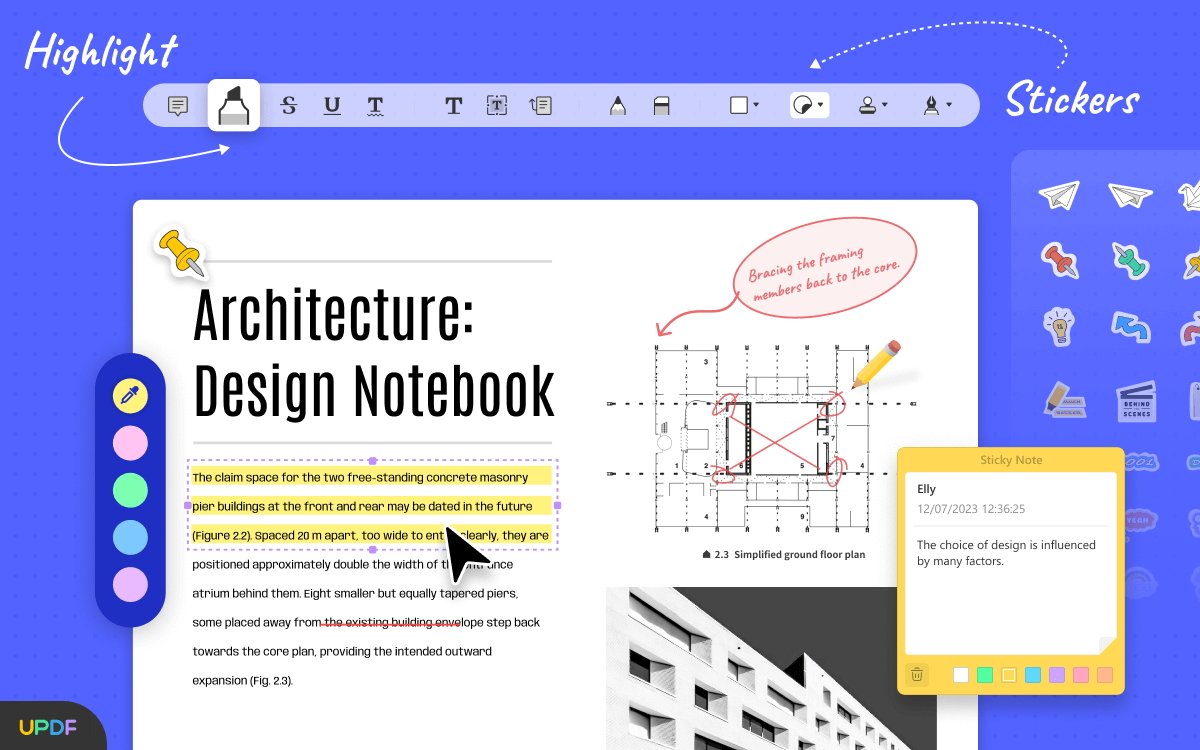
Annoter en UPDF
Il existe également des tampons et des autocollants que vous pouvez appliquer sur un fichier, ainsi qu’un crayon pour dessiner des lignes et des formes pour mieux illustrer vos idées ou pour mettre en évidence des problèmes.
Ces fichiers annotés peuvent ensuite être partagés avec d’autres personnes à l’aide d’un lien, sans que le destinataire ait besoin de télécharger un éditeur ou un logiciel PDF.
Convertir un PDF
Bien qu’ouvrir un PDF soit une chose, le transformer en un autre type de fichier peut également être pratique. UPDF inclut la possibilité de convertir un PDF dans de nombreux autres formats de fichiers, y compris ceux d’Office tels que les documents Word, Excel et PowerPoint, ou même un fichier CSV.
Vous pouvez également convertir un PDF en un fichier image, tel que PNG, JPEG, BMP, GIF ou TIFF. Si vous avez besoin d’un fichier au format texte brut ou texte enrichi, UPDF peut également convertir ces types, et même HTML et XML.
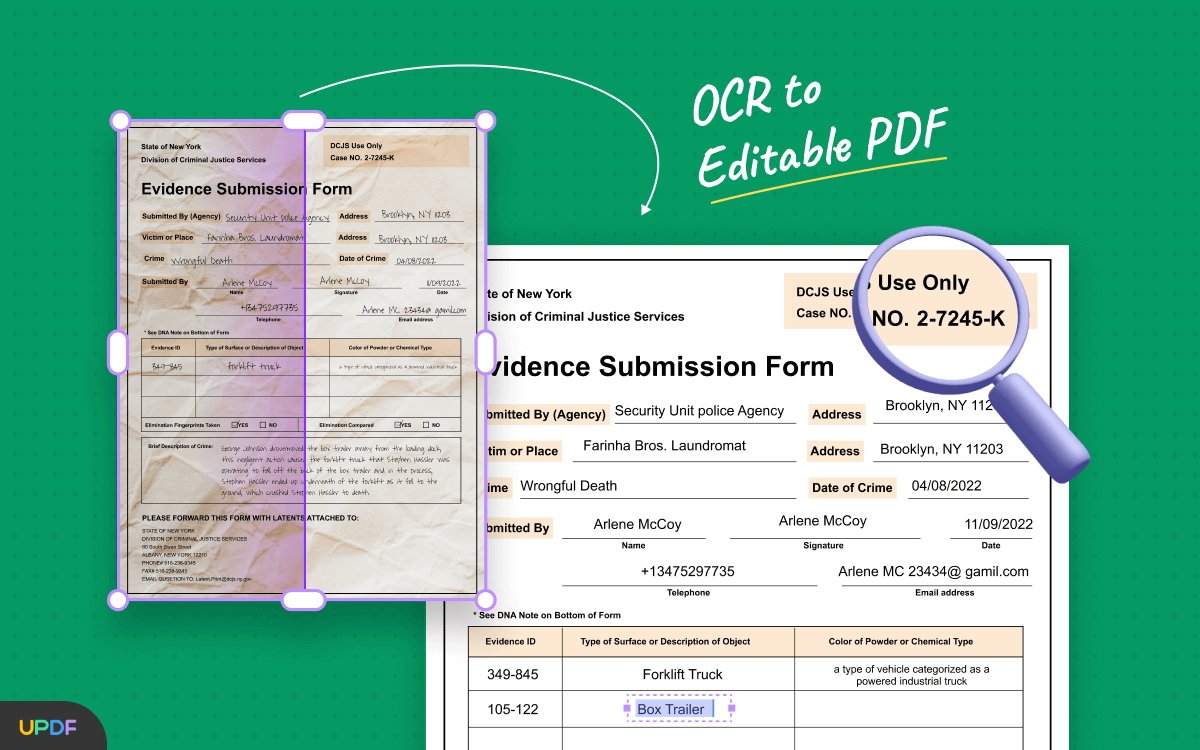
Vous pouvez convertir des images numérisées stockées dans des fichiers PDF en une version modifiable à l’aide de la fonction OCR.
Si vous le souhaitez, vous pouvez enregistrer un PDF au format PDF/A, un fichier conforme à la norme ISO pour un archivage facile.
Dans les cas où un PDF consiste en une page numérisée, le convertisseur OCR inclus peut rechercher dans la numérisation des mots et des phrases qu’il peut extraire, transformant ce qui est effectivement une image PDF en un document Word ou Excel, le tout prêt pour l’édition.
Protéger PDF
Il y a toujours des documents que vous ne voulez pas que quiconque modifie. Par exemple, si vous avez des reçus PDF ou des relevés bancaires professionnels, la dernière chose que vous souhaitez est que quiconque les modifie ou même les lise.
UPDF inclut l’option de protection par mot de passe des autorisations pour l’édition d’un PDF. Vous pouvez également définir un mot de passe pour empêcher quiconque d’ouvrir un document, à moins qu’il ne connaisse les informations d’identification pour celui-ci.
Ajouter une signature au PDF
Si vous devez signer un document, UPDF vous propose des options pour le faire correctement. À l’aide de l’application, vous pouvez concevoir une signature manuscrite de votre choix, ce qui peut être utile si vous avez une mauvaise écriture mais que vous souhaitez vous présenter sous le meilleur jour.
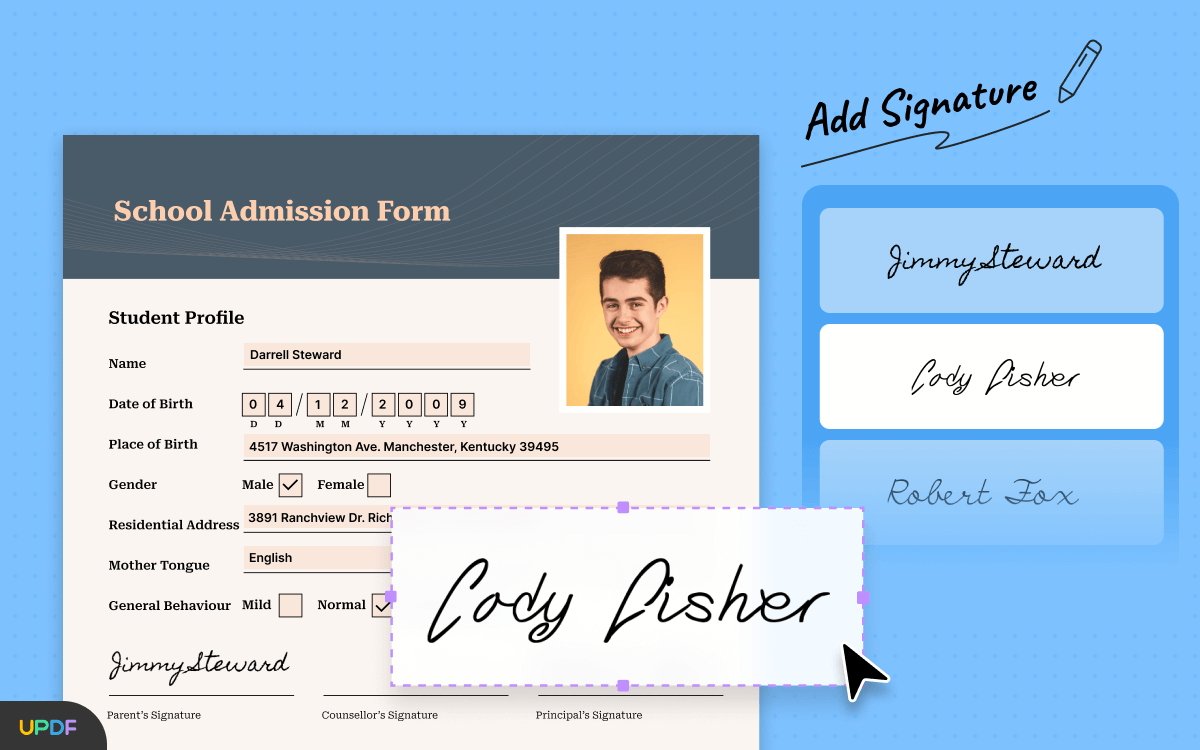
UPDF permet vous remplissez des formulaires et ajoutez votre signature.
Ces signatures peuvent être appliquées à des documents, qui à leur tour peuvent être transmis à d’autres.
Partager un PDF
Si vous avez apporté des modifications à un PDF, vous devrez probablement l’envoyer à d’autres personnes. UPDF facilite cela en vous permettant de partager le document via un lien ou par e-mail.
Organiser le PDF
Parfois, un PDF est mal construit, avec des pages dans la mauvaise orientation ou dans le mauvais ordre. Avec UPDF, vous pouvez résoudre tous ces problèmes et améliorer le document dans son ensemble.
Il existe des options pour réorganiser les pages d’un PDF, insérer des pages, extraire des sections, remplacer des pages par d’autres pages PDF et supprimer entièrement des pages. Si une page est dans une mauvaise orientation, vous pouvez également faire pivoter des pages individuelles pour mieux correspondre au reste du document.
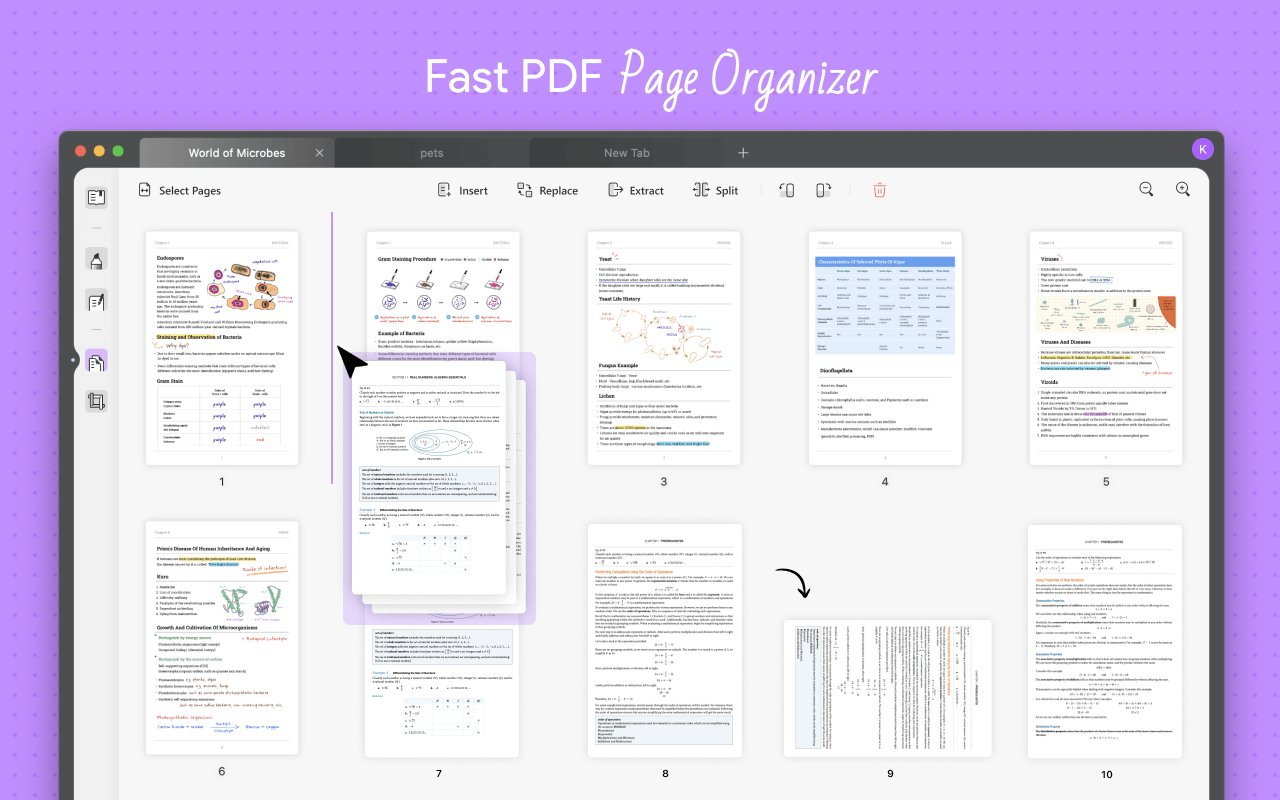
Gérer l’ordre des pages d’un PDF avec l’organisation UPDF caractéristiques.
Vous pouvez également diviser un PDF en plusieurs PDF, avec la possibilité de sélectionner par numéro de page ou un ensemble de pages, qui peuvent devenir leur propre fichier PDF séparé.
Remplir des formulaires
Les formulaires pouvant être téléchargés ou envoyés par e-mail, il devient de plus en plus difficile de les remplir, surtout si vous avez l’habitude de tout faire avec du papier et un stylo.
À l’aide d’UPDF, vous pouvez remplir des formulaires à l’aide de sa fonction intuitive de mise en surbrillance des champs de formulaire. Vous pouvez sélectionner chaque champ et saisir une réponse, qui est automatiquement placée dans le champ du document et formatée de manière appropriée.
Compresser un PDF
Bien qu’un PDF largement basé sur du texte puisse être raisonnablement compact, tous ne peuvent pas être aussi petits. Si des images sont incluses, elles peuvent rapidement gonfler la taille du fichier, ce qui prend plus d’espace de stockage et peut prendre plus de temps à envoyer à d’autres.
UPDF propose un outil de compression qui peut modifier la taille du fichier PDF. Cela peut permettre aux utilisateurs d’économiser des centaines de mégaoctets de capacité de stockage, en particulier pour les documents contenant beaucoup d’images.
Combiner des fichiers en un seul PDF
Si vous vous retrouvez avec une collection de documents PDF étroitement associés, vous trouverez peut-être avantageux de les combiner en un seul déposer. Ceci est utile si vous avez beaucoup de ressources à fournir mais que vous voulez tout dans un seul fichier au lieu d’un Zip ou d’un dossier.
UPDF peut combiner et conserver plusieurs fichiers PDF en un seul document. Il le fait également tout en maintenant la qualité, de sorte que vous ne verrez pas de diminution de la qualité d’image de vos documents combinés dans le fichier final.
UPDF Cloud
UPDF Cloud vous offre un espace facile pour stocker et afficher des documents sur tous vos appareils. Stockés dans le cloud, vous pouvez télécharger et consulter vos documents sur votre iPhone ou Mac, quel que soit leur emplacement.
Cela inclut la synchronisation des fichiers, de sorte que vos modifications apportées à un document sur un appareil seront visibles sur un autre et mises à jour en temps réel. Les fichiers sont également stockés avec un cryptage multicouche, en utilisant un stockage de fichiers sans perte et avec des autorisations applicables aux fichiers.
Si vous faites partie d’une équipe ou avez des clients, vous pouvez également utiliser UPDF Cloud pour partager rapidement vos documents avec d’autres via un lien ou un e-mail. Vous pouvez définir des autorisations et un délai d’expiration pour un lien partagé, ce qui est particulièrement utile lorsqu’il s’agit de fichiers sensibles.
UPDF vs Adobe Acrobat
Une offre UPDF spéciale
Si UPDF ressemble à un excellent PDF éditeur pour Mac, vous voudrez sauter sur l’offre actuelle, où vous pouvez obtenir UPDF avec 54 % de réduction. Dans le cadre de la promotion, vous bénéficierez également de 19 Go de stockage cloud gratuit, ainsi que d’un Joysoft Password Remover gratuitement.
Dans le cadre de l’offre, vous pouvez obtenir la licence annuelle UPDF pour 29,99 $ ou une licence perpétuelle pour 45,99 $. Une licence peut être disponible sur Mac, iOS, PC et Android.
Foire aux questions
Si j’achète la licence perpétuelle, sur combien d’appareils puis-je l’installer ? Y a-t-il une limite ?
Si vous achetez un code de licence, vous pouvez utiliser l’éditeur de PDF UPDF sur un maximum de quatre appareils, composés de deux ordinateurs de bureau et de deux appareils mobiles. Ainsi, par exemple, vous pouvez utiliser un code avec deux Mac, un iPhone et un iPad si vous le souhaitez.
La réinstallation d’UPDF lorsque vous remplacez un appareil est autorisée par la licence.
Après avoir acheté la licence, puis-je être remboursé si je ne suis pas satisfait du produit ?
Oui, il y a un délai de 30 jours garantie de remboursement disponible pour l’éditeur PDF pour Mac.